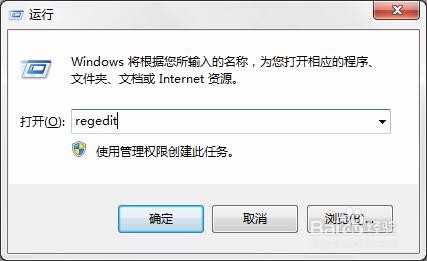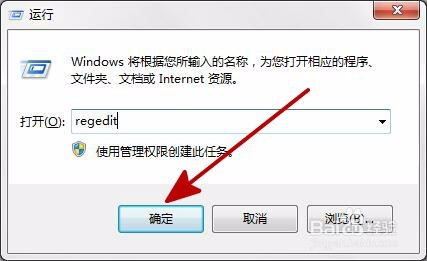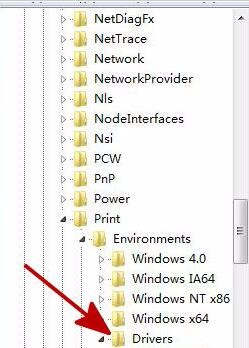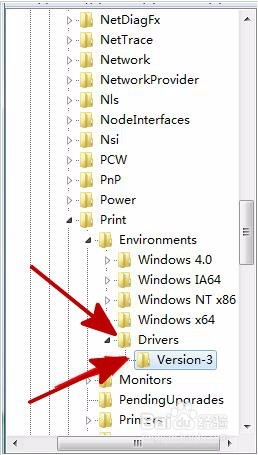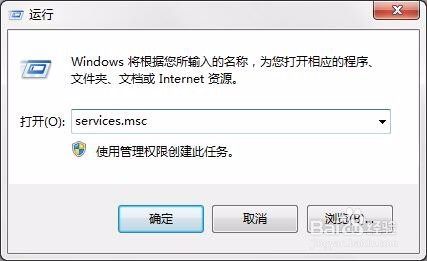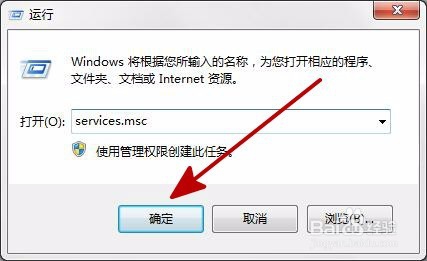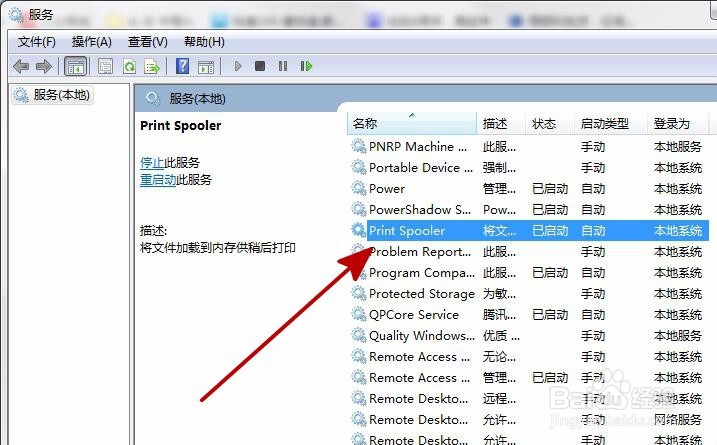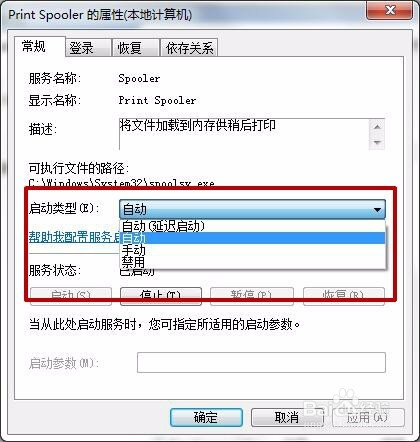电脑提示spoolsv.exe应用程序错误怎么办
1、按键盘上的【Win+R】快捷键。
2、打开【运行】。
3、输入 regedit
4、按【确定】或按回车键打开【注册表编辑器】。
5、在【注册表编辑器】窗口左侧依次展开【HKEY_LOCAL_MACHINE】-【SYSTEM】-【ControlSet001】-【Control】-【Print】-【En即枢潋雳vironments】-【Drivers】。
6、在【Drivers】中找到【Version-3】项,鼠标右键删除。
7、打开【运行】,输入 services.msc 。
8、按【确定】或按回车键进入【服务】。
9、找到【Print spooler】服务。
10、双击该服务打开,设置启动类型为【自动】。
11、完成以上步骤即可解决spoolsv.exe应用程序错误。
声明:本网站引用、摘录或转载内容仅供网站访问者交流或参考,不代表本站立场,如存在版权或非法内容,请联系站长删除,联系邮箱:site.kefu@qq.com。
阅读量:57
阅读量:49
阅读量:31
阅读量:80
阅读量:96